メールヘッダーとは、メールの差出人、宛先、送信日時等が記録されている部分です。
メールヘッダーの見方が分かれば、送られてきたメールが迷惑メールなのか調べることができるようになります。
メールヘッダーの表示方法
メールヘッダーの表示方法は以下のとおりです。
outlookの確認方法
- メールをダブルクリック
- ファイル→プロパティ
thunderbirdの確認方法
- メールをクリック
- メニューの表示からメッセージのソースをクリック
では実際に弊社宛に届いたメールでメールヘッダーを確認していきましょう。
今回確認するメールは迷惑メールです。
実際に届いたメールで確認してみる。
以下は実際に届いたメールの本文です。差出人は「account-update@amazon.co.jp」となっていました。
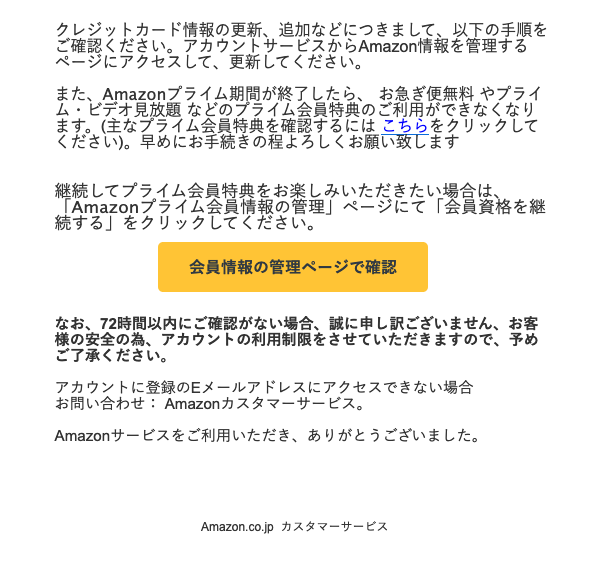
そしてこのメールのメールヘッダーが以下になります。thunderbirdだとこのように表示されます。
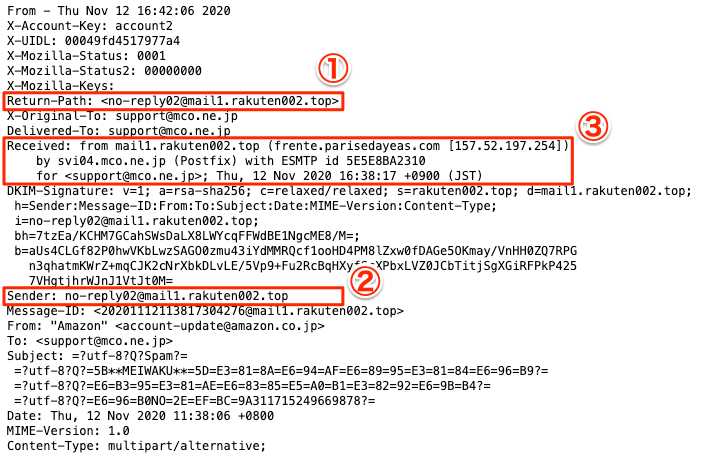
ヘッダー情報のうち、Fromが差出人、Toが宛先、Subjectが件名になります。ここはメールソフト上で表示される項目なので説明不要だと思います。
これから他の項目について説明します。
①Return-Path
まず注目してほしいのはReturn-Pathです。ここはメールの送信に失敗したときなどに、エラーメールの送り先を指定する項目です。
ここに記されているアドレスが「no-reply02@mail1.rakuten002.top」となっています。amazonではありません。
一瞬楽天と見間違いそうなアドレスですが、楽天でもありません。そもそもamazonのメールが楽天から送られるのもおかしな話ですが。
そしてSenderにも同じメールアドレスが記されています。Senderとは一体何でしょうか?
②Sender
Senderとは送信者のメールアドレスです。
送信者がFromではないのですか?と思うかもしれませんが、必ずしもそうとは限りません。
Fromとは「メールソフトに差出人として表示されてほしいメールアドレス」であって、実際にこのメールアドレスから送信されているとは限らないのです。Fromとは違うメールアドレスから送信するとSenderに送信者のメールアドレスが記録されます。
注:すべてのメールにSenderがあるわけではありません。
③Received
次はReceivedを確認します。ここには送信メールサーバーの情報が記録されます。
ここのIPアドレスを調べることでどこからメールが送られているか調べることができます。
今回のメールのIPアドレスも調べてみましたが、どうやらアメリカから送られているらしいというところまでしか確認できませんでした。
まとめ
メールヘッダーには他にも情報が記録されていますが、最低限この3つを確認することでこのメールが本当はどこから送られたものなのか?を調べることが可能です。
今回のメールですが、少なくともamazonから送られたメールではないことは確かなようです。
いつもと違うメールが届いたときはメールヘッダーを確認することをおすすめします。

